- Kam dubultā NAT vai ISP ierobežojumi nozīmē, ka jūs nevarēsiet padarīt savu Minecraft serveri publisku.
- Šādās situācijās pārsūtīšanas ostas var kļūt sarežģītas, it īpaši iesācējiem.
- Radmin VPN var palīdzēt izveidot VPN, ar kuru jūs un jūsu draugi var izveidot savienojumu.
- Izmantojot Radmin VPN, Minecraft jūs atklās tajā pašā tīklā un ļaus jums mitināt / pievienoties LAN serveriem.
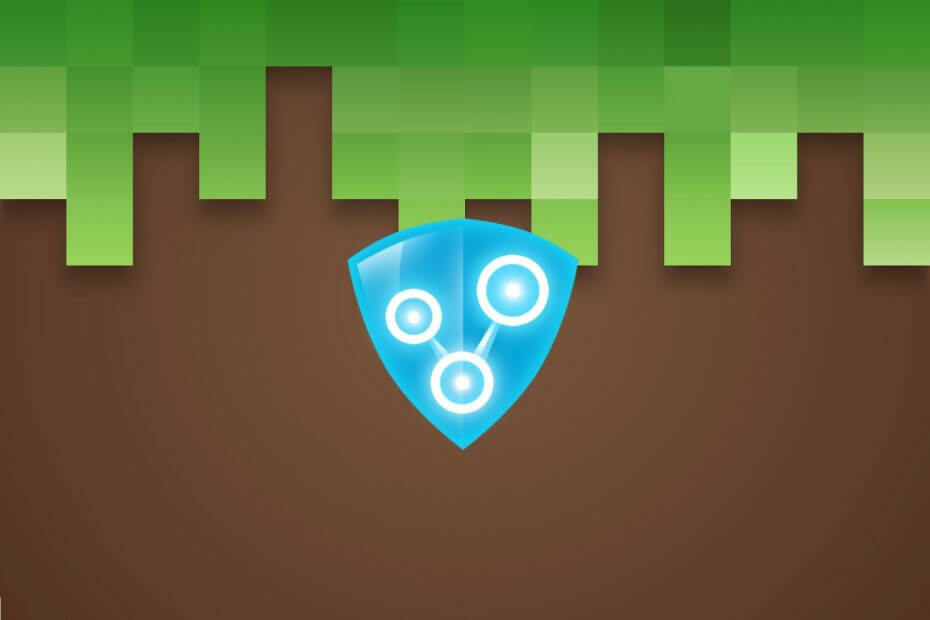
Minecraft joprojām ir viena no populārākajām spēlēm tirgū pat pēc tik daudziem gadiem. Tā kā tā ir piemērota lielākajai daļai vecumu, tās fanu bāze aptver plašu lietotāju loku, kuriem patīk to spēlēt.
Ar katru atjauninājumu spēle iegūst arvien vairāk satura, kuru varat izmantot, lai attīstītu savu pasauli.
5 labākie VPN, kurus mēs iesakām
 |
Divu gadu plāniem pieejama 59% atlaide |  Pārbaudiet piedāvājumu! Pārbaudiet piedāvājumu! |
 |
79% atlaide + 2 bezmaksas mēneši |
 Pārbaudiet piedāvājumu! Pārbaudiet piedāvājumu! |
 |
85% atlaide! Tikai 1,99 $ mēnesī 15 mēnešu plānā |
 Pārbaudiet piedāvājumu! Pārbaudiet piedāvājumu! |
 |
83% atlaide (2,21 $ / mēnesī) + 3 bezmaksas mēneši |
 Pārbaudiet piedāvājumu! Pārbaudiet piedāvājumu! |
 |
76% (2.83$) 2 gadu plānā |
 Pārbaudiet piedāvājumu! Pārbaudiet piedāvājumu! |
Minecraft serverus bieži mitina parastie lietotāji
Tomēr, ja jūs kādreiz esat spēlējis Minecraft, varat piekrist, ka bez draugiem ir garlaicīgi. Vēl jo vairāk, jūs, iespējams, zināt, ka oficiāla Minecraft īpaša servera nav, jo kopiena mitina lielāko daļu serveru.

Privāta piekļuve internetam
Vai vēlaties saglabāt savu tiešsaistes privātumu, spēlējot Minecraft publiskajā serverī? PIA ir viens no VPN, kas netiek bloķēts.
Nopērc to tagad
Ja vēlaties, varat pat izveidot serveri savā datorā. Mūsu visaptverošā rokasgrāmata jums parādīs kā izveidot Minecraft serveri sev un draugiem, soli pa solim.
Dažreiz var neizdoties izveidot Minecraft publisko serveri
Noteiktās situācijās, piemēram, ar dubultu NAT vai ISP ierobežojumu, jūs nevarēsit padarīt savu serveri publisku. Tāpēc jūsu draugi to nevarēs redzēt, nemaz nerunājot par pievienošanos jums jūsu lieliskajā balstīts uz blokiem piedzīvojums.
Labajā pusē ir veids, kā apiet šo neveiksmīgo ierobežojumu, izveidojot LAN serveri. Parasti, lai izveidotu savienojumu ar LAN serveri, jums jāatrodas tajā pašā fiziskajā tīklā.
Tomēr mēs zinām risinājumu, kurā iesaistīts Radmin, un mēs jums sniegsim iekšējo liekšķeri tikai dažos.
Kā Minecraft izmantot Radmin VPN?
- Lejupielādējiet Radmin VPN no oficiālās vietnes
- Instalējiet Radmin VPN datorā, kas darbosies kā saimnieks

- Noklikšķiniet uz Izveidot tīklu pogu Radmin VPN galvenajā logā
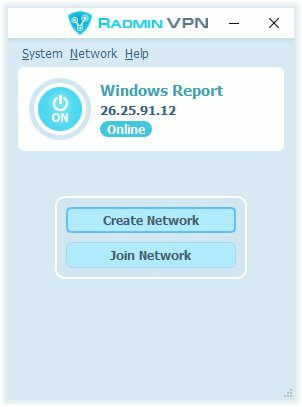
- Izvēlieties sava tīkla nosaukumu un konfigurējiet paroli (vismaz 6 rakstzīmes)
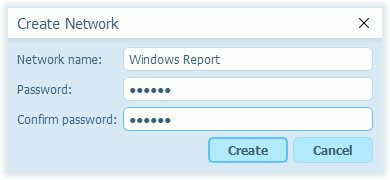
- Noklikšķiniet uz Izveidot pogu
- Sakiet draugiem tīkla nosaukumu un paroli
Kā mitināt Minecraft LAN serveri?
- Palaidiet Minecraft resursdatorā
- Klikšķis Viens spēlētājs
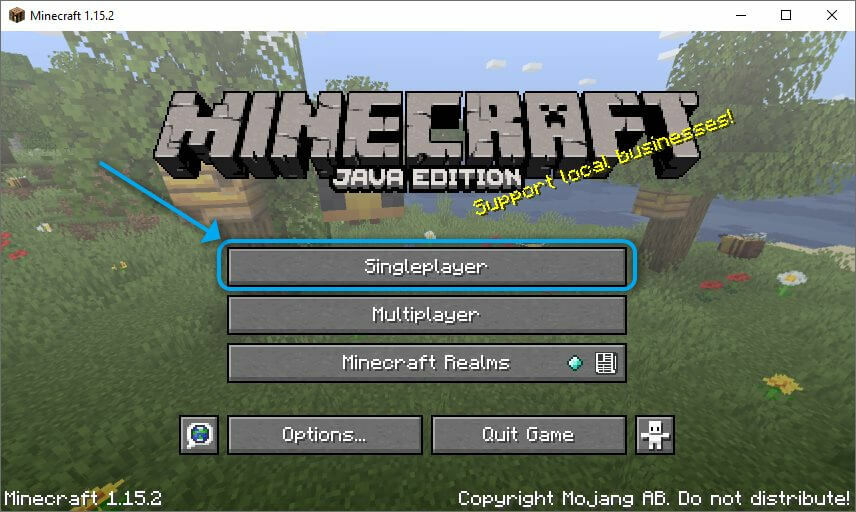
- Atlasiet IzveidotJauna pasaule
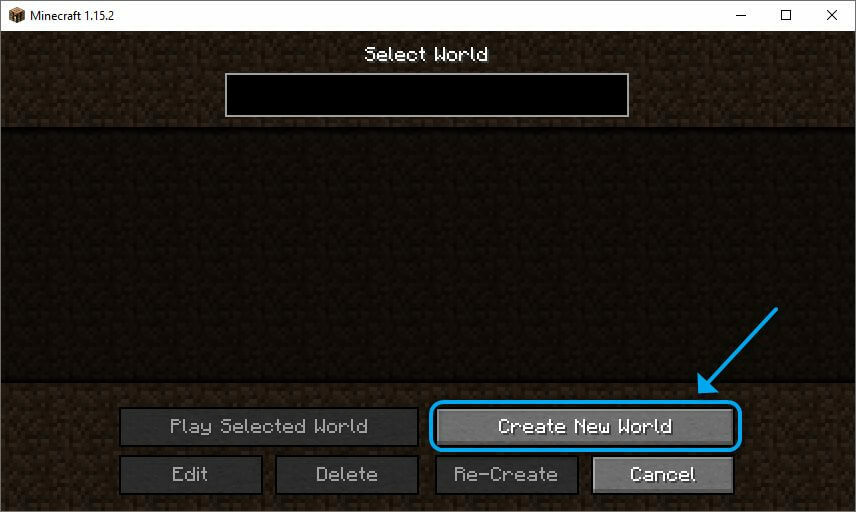
- Pielāgojiet savu pasauli
- Noklikšķiniet uz IzveidotJauna pasaule vēlreiz
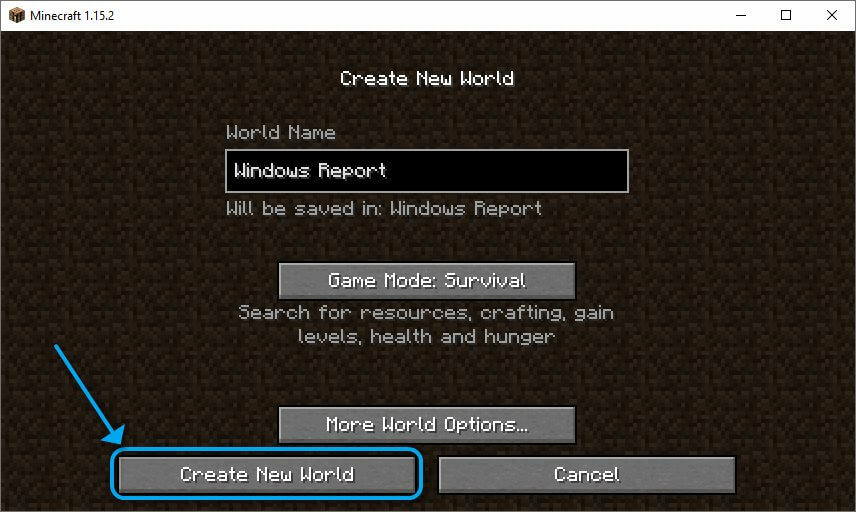
- Kad jūsu pasaule ir ielādēta, nospiediet Esc tastatūras taustiņu
- Atlasiet Atvērts Lan no spēles izvēlnes
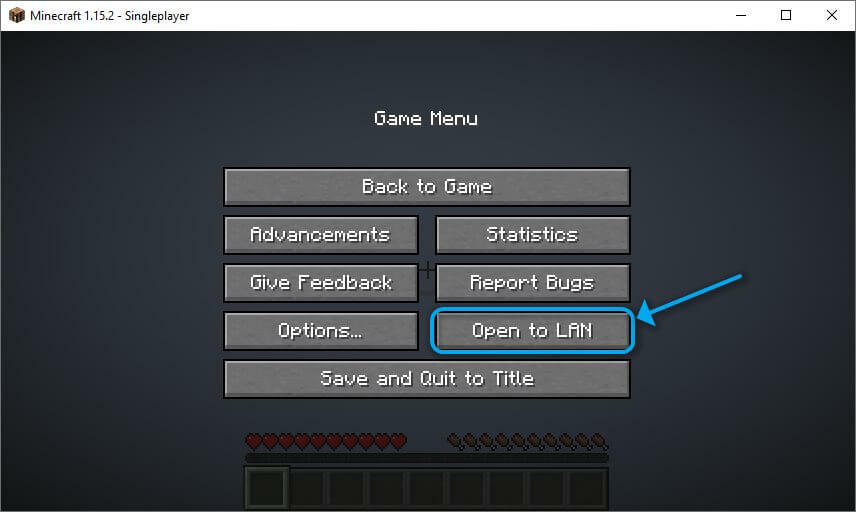
- Pielāgojiet savu LAN spēli
- Klikšķis Sāciet LAN Pasaule
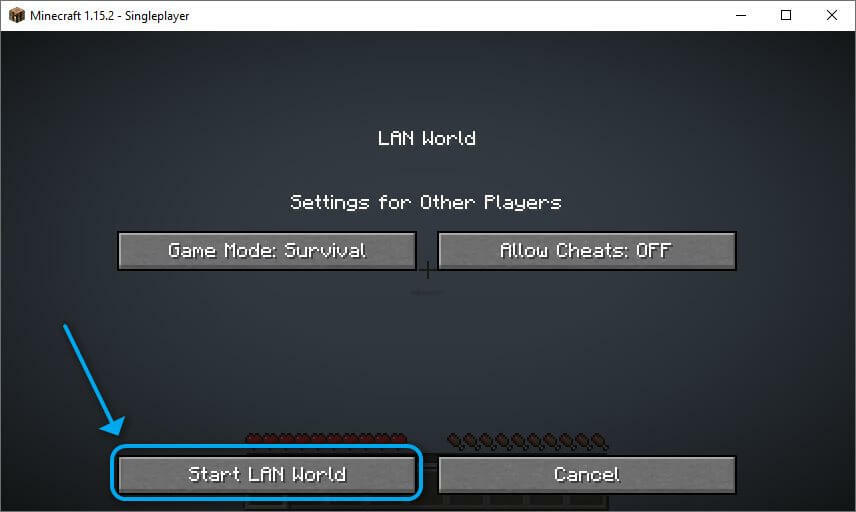
- Pierakstiet piecciparu porta numuru (draugiem tas būs nepieciešams, lai izveidotu savienojumu)
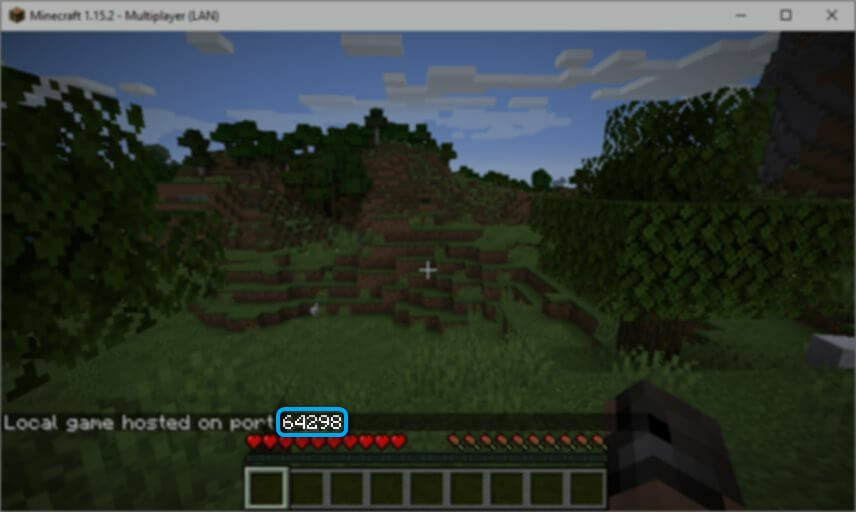
Kā pievienoties Minecraft LAN serverim?
- Palaidiet Radmin VPN klientu savā datorā
- Sist + uz tastatūras vai noklikšķiniet uz Pievienojieties tīklam pogu
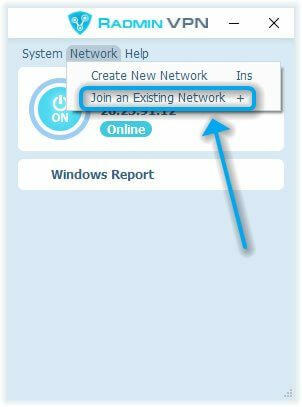
- Pārliecinieties, ka atrodaties Privātais tīkls cilni
- Ierakstiet servera nosaukumu un tā paroli
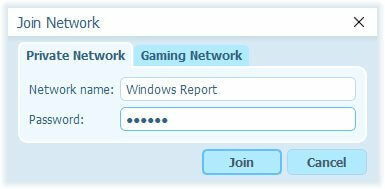
- Klikšķis Pievienojieties
- Ievērojiet IP resursdatora tīkla
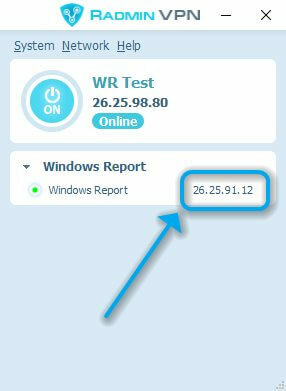
- Palaidiet Minecraft savā datorā
- Klikšķis Multiplayer
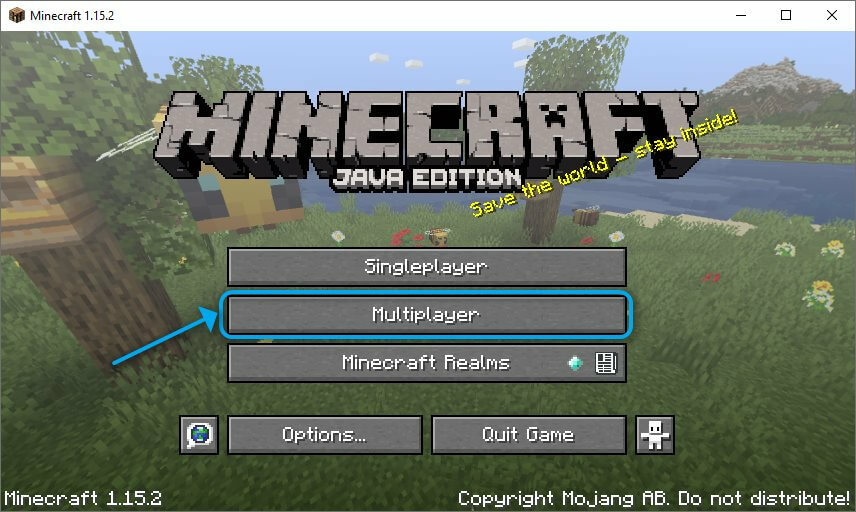
- Atlasiet Pievienot serveri (vai Tiešasavienot)
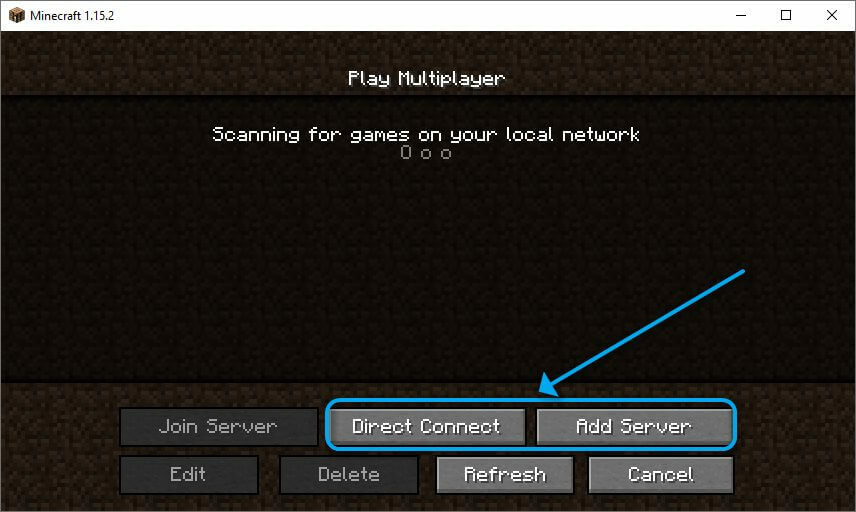
- Izvēlieties servera nosaukumu
- Ierakstiet IP un Osta numuri Servera adreses lauks (tam vajadzētu izskatīties kā attēlā zemāk)
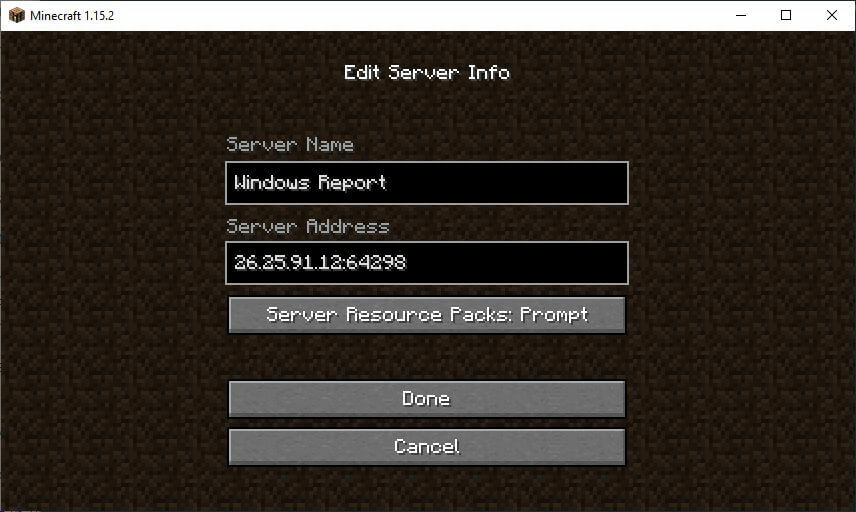
- Klikšķis Gatavs
Minecraft LAN spēles netiek rādītas? Mūsu ceļvedis var jums palīdzēt īsā laikā novērst šo problēmu.
Spēlējiet Minecraft LAN tīklā, izmantojot Radmin VPN
Lai to apkopotu, publiska Minecraft servera izveide ne vienmēr ir pārliecināts hit. Pastāv dažas situācijas, kad servera publiskošana vienkārši nav iespējama, taču tam nevajadzētu jūs atturēt.
Lai izveidotu VPN jums un jūsu draugiem, varat izmantot iepriekš aprakstīto risinājumu. Kad būsit izveidojis savienojumu, Minecraft redzēs jūs tā, it kā būtu izveidots savienojums ar to pašu fizisko tīklu, un ļautu jums mitināt un pievienoties LAN serveriem īsā laikā.
bieži uzdotie jautājumi
Radmin VPN izveido privātu tīklu, pie kura jūs un jūsu draugi varat izveidot savienojumu, lai Minecraft domātu, ka atrodaties vienā fiziskajā tīklā. Jūs tad izveidot LAN serveri kā parasti, un jūsu draugiem vajadzētu būt iespējai ar to izveidot savienojumu.
Ja nevarat izveidot savienojumu ar drauga Minecraft serveri, ugunsmūris var bloķēt programmu vai portu. Jums būs jāatļauj ports / programma, izmantojot Windows ugunsmūri, un visam jābūt kārtībā.
Ja jums ir jāaizsargā sava tiešsaistes identitāte un jāuztur tiešsaistes darbības privātas, jūs varētu apsvērt iespēju izmantot VPN pat spēlējot Minecraft. Šeit ir mūsu top 5 Minecraft VPN operētājsistēmām Windows un Mac.

![Neredzams bloka traucējums Minecraft [INSTANT FIX]](/f/6a5162b0de19a5bce1120ac784f7a4d2.jpg?width=300&height=460)
![Kā atjaunināt Minecraft Windows 10 Edition [Jaunākā versija]](/f/a0c9d62b488cab7465da4f1b3bef1356.jpg?width=300&height=460)